|
如何我们在使用excel2013的时候,不想让别人更改我们已经做的excel表格,我们可以对excel进行保护,在excel2013中我们可以分别设置excel工作表的保护操作,比如插入行、更改格式等等,这些限制操作都可以进行设置,在excel2013中保护工作表的方法如下: 1、我们打开excel表格以后,我们在“审视”标签里找到“保护工作表”选项,如图1所示。 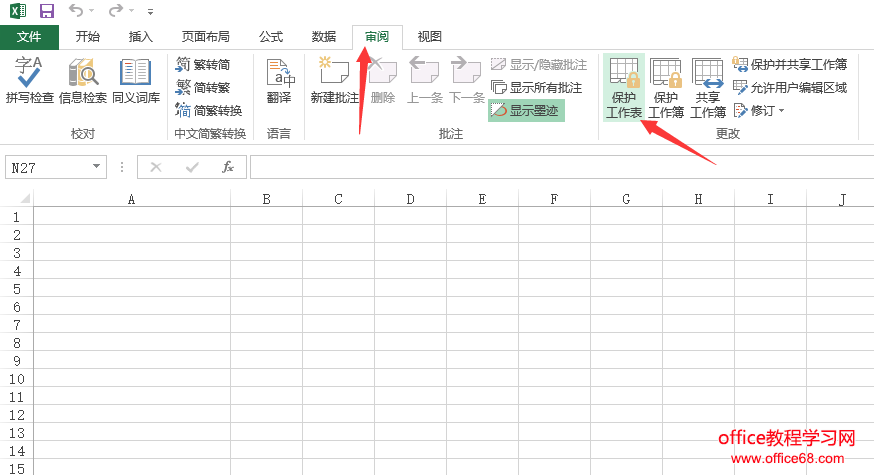 图1 2、这时候会打开一个保护工作表对话框,我们这这里可以分别设置对excel工作表的保护操作,同时设置上密码,然后单击确定按钮,在单击过确定按钮以后,会出来一个确认密码对话框,我们把刚才输入的密码再次输入一下即可,如图2所示。 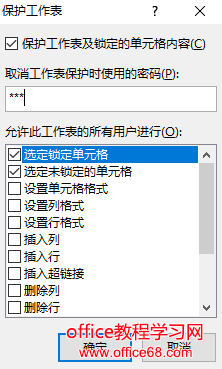 图2 3、我们来试试修改一下excel表格,结果就看到了图3所示的效果了。 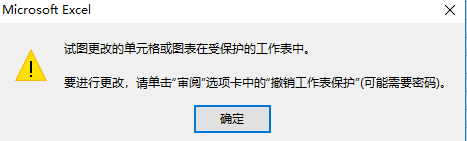 图3 |